
無料のアプリを使ってライブなどで見かけるネームボードを自作してみたいと思います。
作り方を簡単に説明するとアプリで作成し印刷するだけです。
ライブにボードを持っていきたいけど時間がない!なるべくお金をかけずに作りたい!そんな方必見です。
予算は400円以内には収まります。
最終的な仕上がりはこんな感じになります。

A4×2枚(297×420mm)
B4×2枚(364×515mm)
A3×2枚(420×594mm)
A4サイズの紙に「涼」「太」という文字を別々に作成してつなぎ合わせるので2枚になります。
もっと凝ったデザインにすることも可能ですが今回はシンプルに作っていきますね。
必要なもの
・スマートフォン(iPhoneでもアンドロイドのスマホでもどちらでもOK)
・厚紙(あれば)

canvaというアプリを使うのでダウンロードしてください。無料で使えます。
作り方
では早速アプリを開いて作っていきましょう。
canvaにログインもしくは新規登録してください。
ボードのサイズ設定
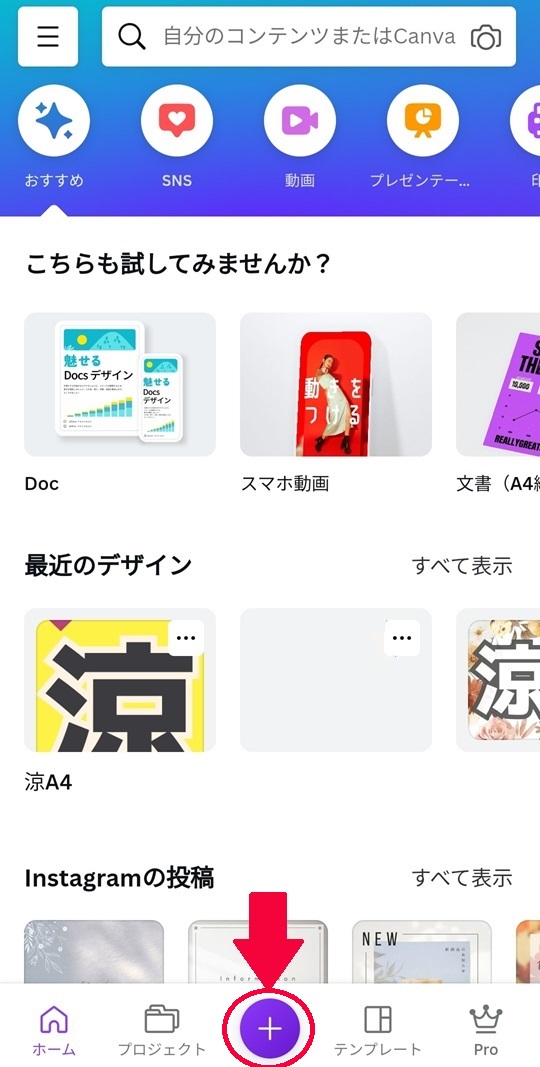
+ボタンを押して新規で作成していきます。
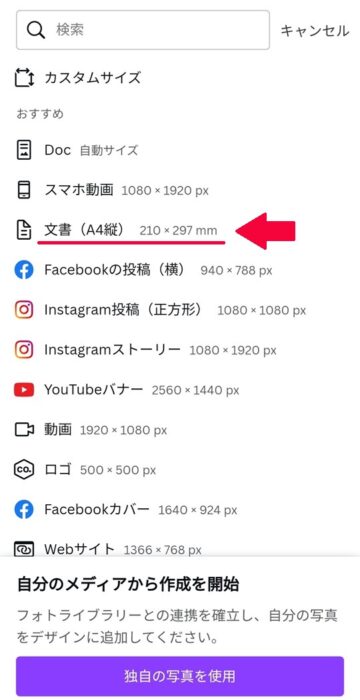
今回は「文章(A4縦)」を選択してください。B4、A3で作りたい方もとりあえずA4サイズで作っていきます。
背景の色
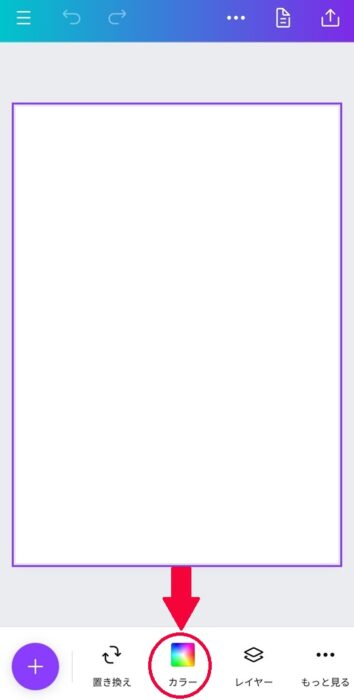
白のレイヤーをタッチしてアクティブ(紫の枠)状態にしますボードの背景を黄色にしたいので「カラー」を選択。
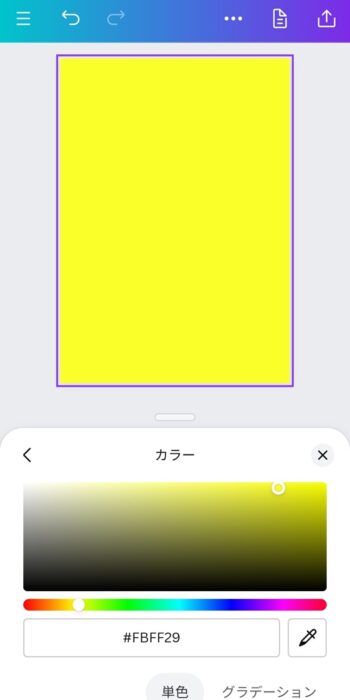
好きな色を選択してください。今回は目立ちそうな黄色にしてみました。
文字入れ
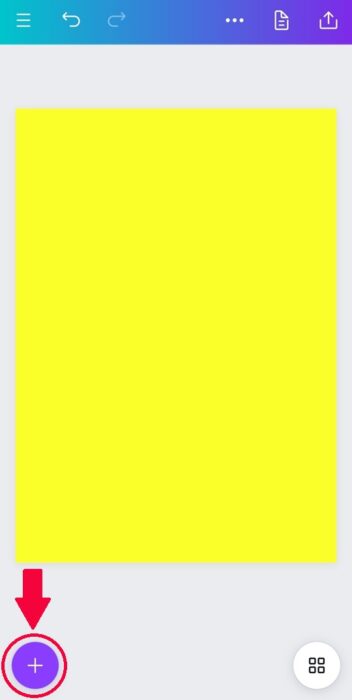
次に文字を入れていきましょう。「+」を押してテキストを挿入していきます。
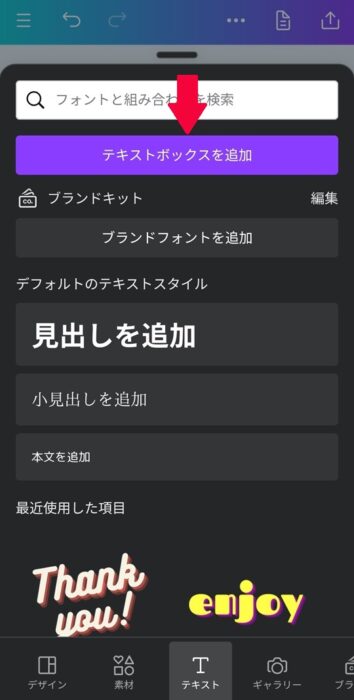
「テキストボックスを追加」
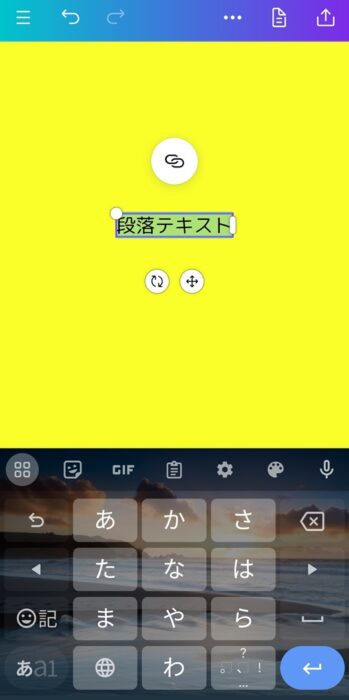
文字を入力しましょう。A4サイズに1文字入れるので「涼」と入力します。
文字のサイズ
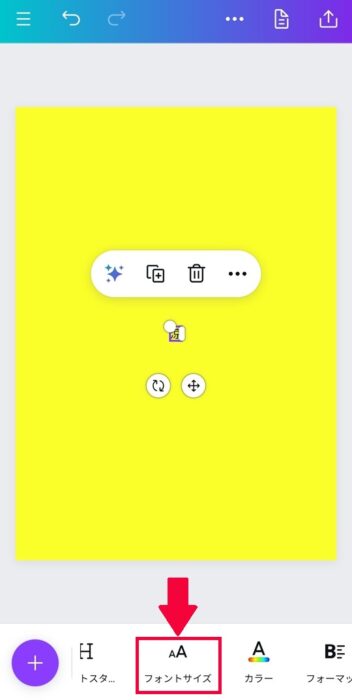
このままでは小さすぎるので文字を大きくします。
フォントサイズを選択
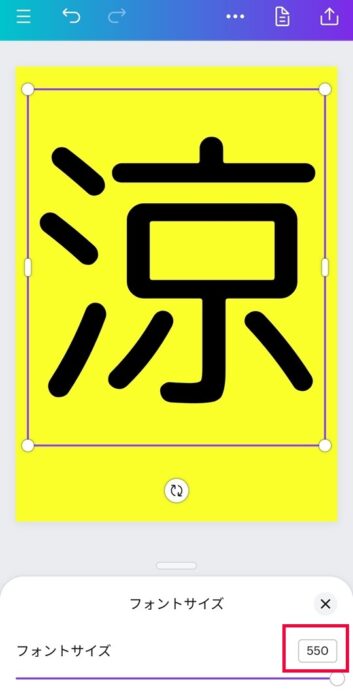
今回はフォントサイズを550にしてみました。
フォントを変える
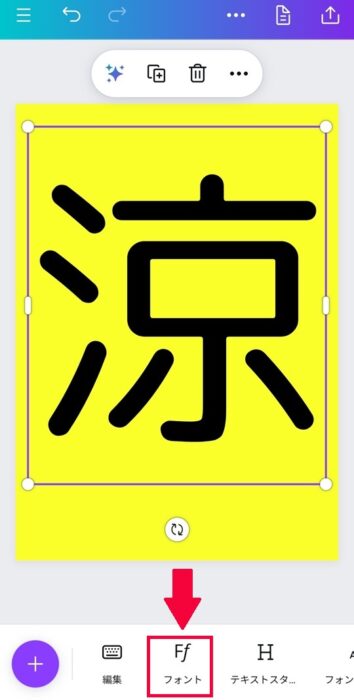
フォントを変えていきましょう。
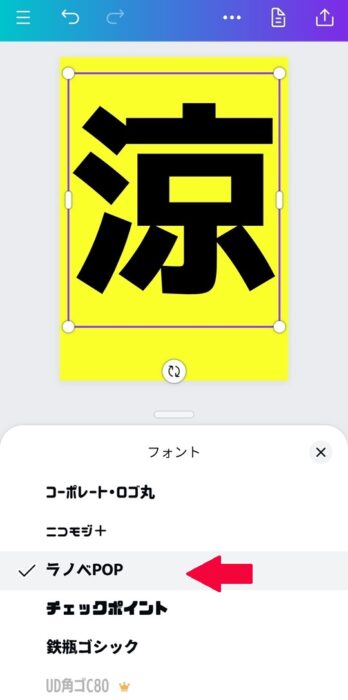
今回は「ラノベPOP」にしてみました。
いろいろなフォントがあるので自分の好きなフォントを選んでくださいね。
エフェクトをつける
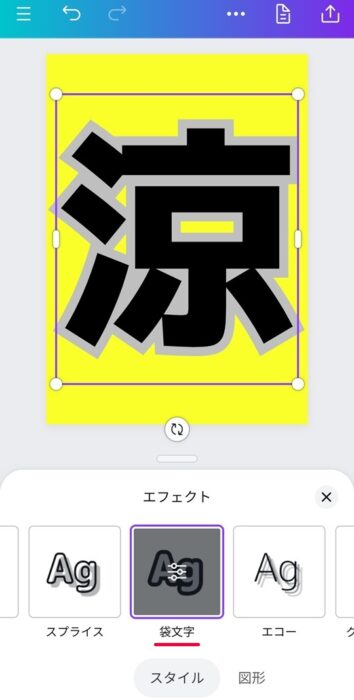
文字にエフェクトを付けていきます。
今回は文字の外側に輪郭を付けるので「袋文字」を選択。
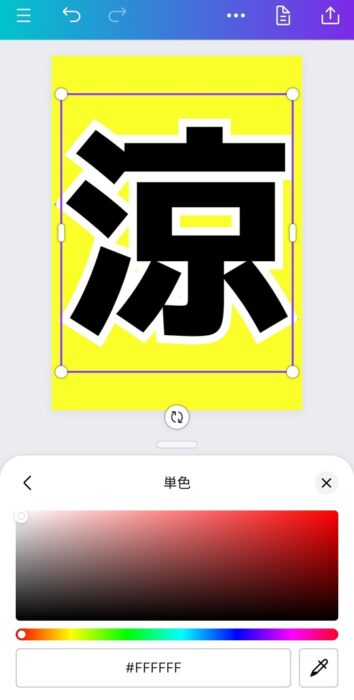
「袋文字」の項目をタップ
色と枠の太さを変えることができます。
枠は白色にしてみました。
素材を追加(ハートマークを入れてみる)
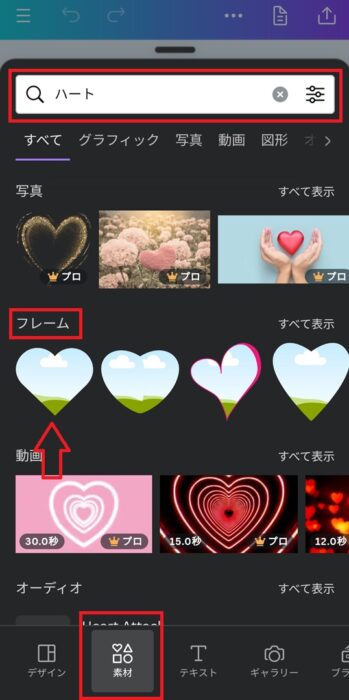
ボードの四隅にハートを入れていきたいと思います。
「+」→「素材」を選択
検索窓で「ハート」と検索します。
今回は自分で色を決めたいのでフレームという項目のハートを選びました。

ハートの位置と大きさを決めます。
次にハートに色を付けていきましょう。
ハートをアクティブ状態にしカラーの項目を選択しとます。
自分の好きな色を選択してください。
複製

「涼太」というネームボードなので次は「太」を作成しますが、「涼」と同じフォントやデザインになるので複製していきます。
右下のアイコンをタップ。
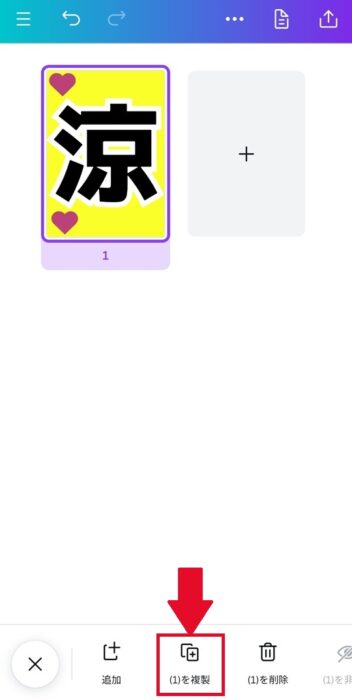
(1)を複製を選択し複製します。
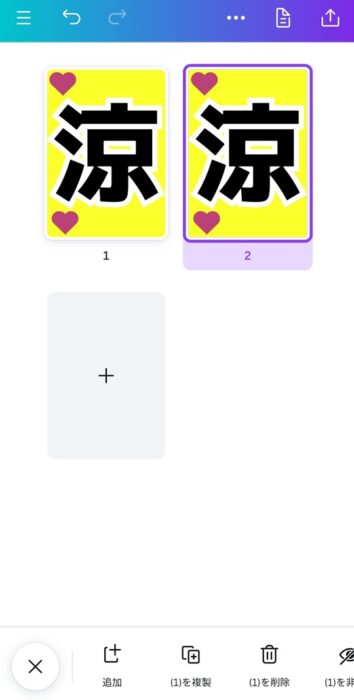
この複製した「涼」という文字を「太」に変えます。
複製したほうの「涼」をタップしてアクティブにし「太」に変更します。
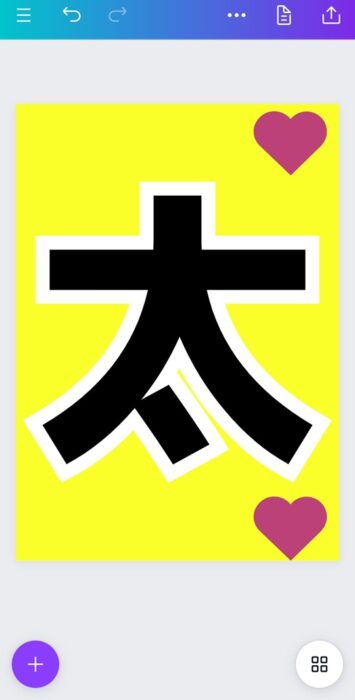
ハートの素材も右に移動して完成。
ダウンロード

次はダウンロードしていきます。
右上のアイコンをタップ。
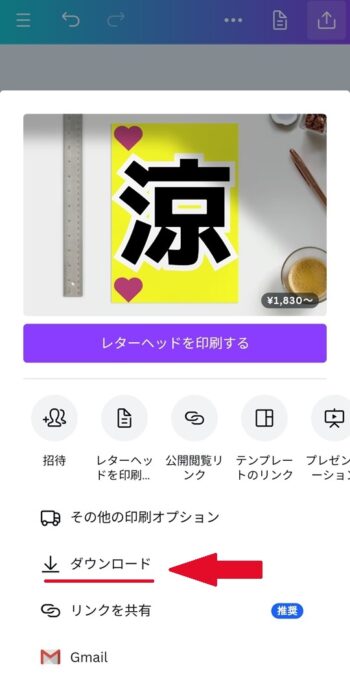
ダウンロードをタップ。
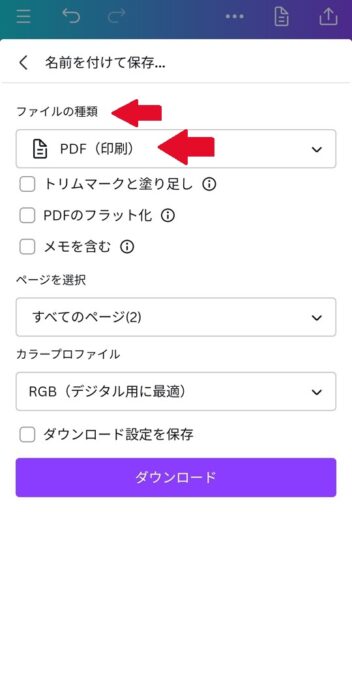
ファイルの種類を「PDF(印刷)」に変更しダウンロードをタップします。
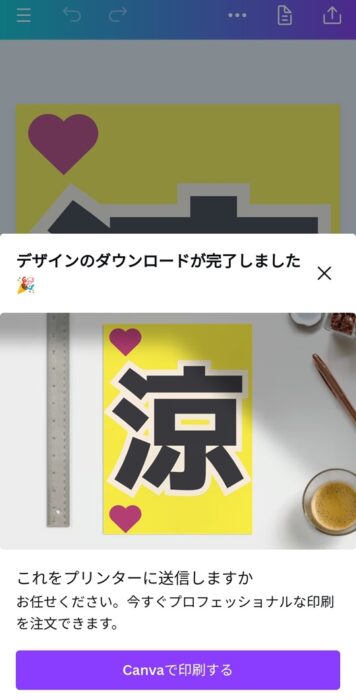
ダウンロードが完了しました。スマートフォンのフォルダにダウンロードしたPDFファイルがあるので確認してください。
印刷する
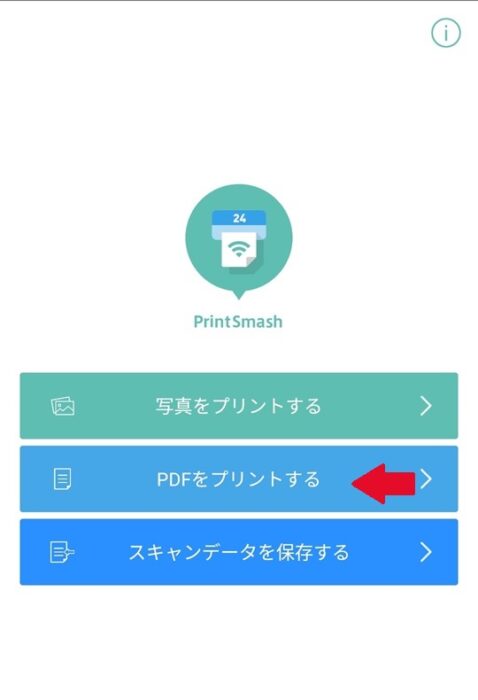
作成したPDFファイルを印刷します。
家のプリンターで印刷できる方は家でしてもいいですが、プリンターがない方はコンビニのマルチプリンターで印刷していきましょう。
Print Smashというアプリをダウンロードしてください。
「PDFをプリントする」という項目があるのでこちらをタップし先ほどダウンロードしたPDFファイルを選択し印刷してください。
印刷の仕方はマルチコピー機の案内通りに進めれば大丈夫です。
マルチコピー機ではA4サイズのファイルであれば普通紙と光沢紙を選べることができるのでお好きな用紙を選んでください。
光沢紙のほうが丈夫ですが値段が少し高いです。
PDFファイルはA4で作成しましたが、印刷するときはB4、A3でも印刷可能です。コピー機の用紙選択の時に変更してください。
仕上げ

厚紙で補強して完成!!
どうでしょうか?簡単ですよね。
自分好みのデザインで世界に一つしかないネームボードを作ってみてくださいね。